A Google Text-to-Speech funkciójának használata Androidon
Mit kell tudni
- Android-telefonon érintse meg a lehetőséget Beállítások (az Felszerelés ikon), majd érintse meg a lehetőséget Megközelíthetőség > Select to Speak.
- Érintse meg a Select to Speak váltókapcsolóval a funkció bekapcsolásához. Válassza ki rendben az engedélyek megerősítéséhez.
- Nyissa meg bármelyik alkalmazást, majd érintse meg a lehetőséget Select to Speak > Játék hogy a telefon felolvassa a szöveget. Koppintson a Álljon meg a lejátszás befejezéséhez.
Ez a cikk elmagyarázza, hogyan használhatja a Google szövegfelolvasó funkcióját Android hogy tudd a telefon felolvassa neked a szöveget. Információkat tartalmaz a szöveg hangos felolvasásához használt nyelv és hang kezeléséről. Az utasítások Android 7 és újabb verziókra vonatkoznak.
A Google Text-to-Speech használata Androidon
Számos A kisegítő lehetőségek az Androidba vannak beépítve. Ha szeretne szöveget felolvasni, használja a Felolvasást.
Csúsztassa lefelé az ujját a telefon tetejétől, majd koppintson a ikonra felszerelés ikonra az Eszközbeállítások megnyitásához.
Koppintson a Megközelíthetőség a Beállítások menüben.
-
Koppintson a Select to Speak.

Ha nem látod Select to Speak, Koppintson a Telepített szolgáltatások hogy megtalálja.
Érintse meg a Select to Speak váltókapcsolóval kapcsolja be.
-
Koppintson a rendben az engedélyek megerősítéséhez a telefonnak be kell kapcsolnia ezt a funkciót.
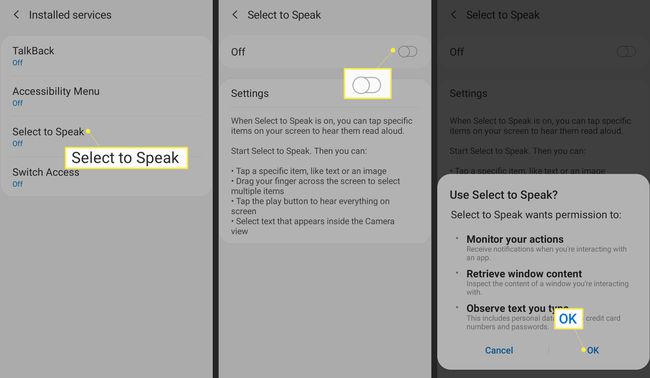
Nyissa meg bármelyik alkalmazást a telefonján, és érintse meg a Select to Speak ikonra a képernyő jobb alsó sarkában. Az Android verziójától függően ez egy személy alakú ikon vagy egy szövegbuborék.
-
Érintse meg a Játék ikon. A telefon a képernyő tetejétől indul, és mindent elolvas, amit lát. Ha csak egy szöveget szeretne felolvasni, jelölje ki a szöveget, majd érintse meg a gombot Select to Speak ikon.
Érintse meg a Bal nyíl a Lejátszás gomb mellett további lejátszási lehetőségek megtekintéséhez.
-
Koppintson a Álljon meg a lejátszás befejezéséhez.
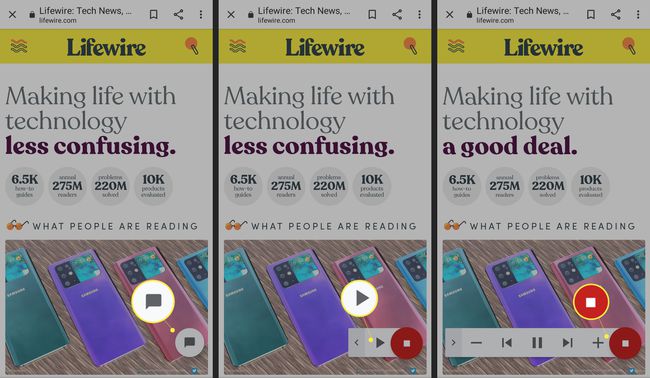
A képernyő nélküli élmény érdekében használja Talkback, amely lehetővé teszi a telefon hangvezérlését is.
Az Android szövegfelolvasó hangjainak és opcióinak kezelése
Az Android bizonyos mértékig szabályozhatja a szöveg felolvasásához használt nyelvet és hangot, amikor a Felolvasás funkciót használja. Könnyen módosítható a szintetizált szöveg hangjának nyelve, akcentusa, hangmagassága vagy sebessége.
Húzza lefelé az ujját a képernyő tetejétől, majd koppintson a ikonra felszerelés ikon.
-
Koppintson a Általános menedzsment.
A funkciók elhelyezése az Android különböző verzióiban eltérő lehet. Ha itt nem találja, használja a keresés ikon.
-
Koppintson a Nyelv és bevitel.

Koppintson a Szövegfelolvasó.
A megjelenő menüben állítsa be a Beszédsebesség és Hangmagasság amíg úgy hangzik, ahogy szeretnéd.
-
A nyelv megváltoztatásához érintse meg a gombot Nyelv, majd válassza ki azt a nyelvet, amelyet a szöveg felolvasásakor hallani szeretne.

A Select to Speak with Google Lens segítségével lefordíthatja az írott szavakat
A Felolvasás funkcióval egyszerű szövegeket olvashat, például a való világban talált jeleket, ami nagyszerű, ha nem beszéli a helyi nyelvet. Nyissa meg a Google Lens alkalmazás és mutasson a szövegre. A Google Lens felolvassa a látott szöveget az Ön által kiválasztott nyelven, és menet közbeni fordítóként működik.
